Andmete varundamine on oluline kaitse andmete kadumise riskide eest; aga need ei tähenda nii palju, kui te ei saa neid kasutada, kui teil on kunagi andmete kadumise sündmus. Slack pakub andmeid ekspordi funktsioon mis võimaldab teil eksportida ja varundada andmeid, näiteks sõnumite ajalugu. Kuigi mõned andmed, nagu privaatkanalite ja otsesõnumite sisu, võib avalike kanalite sõnumite ajalugu olla oluline ja seda oleks muidu tõenäoliselt raskem asendada.
Lisaks tööruumi ekspordifunktsioonile võimaldab Slack neid andmeid ka importida. Ilma selle teise osata oleks see funktsioon peaaegu täiesti mõttetu. Andmete ekspordi ja importimise funktsioonide üks muid võimalikke kasutusviise on ühe tööruumi üleviimine teise, näiteks ettevõtte ühinemise raames. Kuigi ühe tööruumi võib valida esmaseks, võib olla kasulikke andmeid sisaldavaid kanaleid, mida soovite uude tööruumi liita.
Kuidas importida Slacki sõnumite ajalugu
Slacki sõnumite ajaloo importimiseks peate läbima tööruumi seaded. Sinna jõudmiseks peate esmalt klõpsama paremas ülanurgas tööruumi nimel. Järgmisena valige rippmenüüst "
Seadistused ja haldus”, siis „Tööruumi seaded”, et avada tööruumi sätted uuel vahelehel.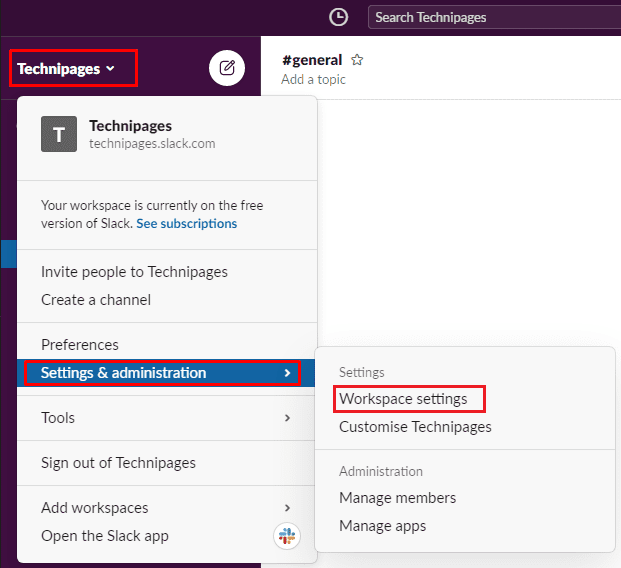
Kui olete tööruumi seadetes, klõpsake seadete paremas ülanurgas olevat nuppu „Andmete importimine/eksportimine”.
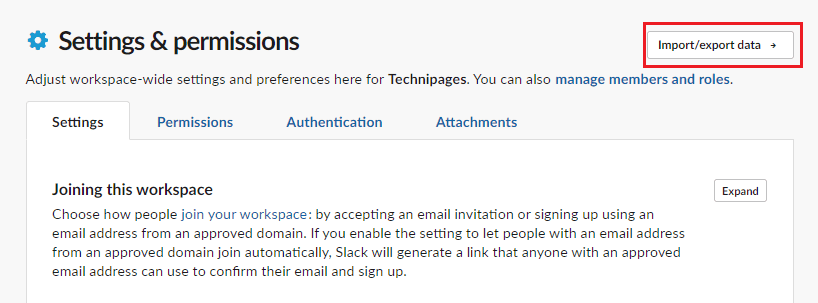
Vaikimisi vahekaardil „Import” klõpsake Slacki andmete vaatamiseks nuppu „Impordi”.
Näpunäide: Saate importida andmeid ka mõnest teisest sarnasest rakendusest, täpsed sammud erinevad olenevalt rakendusest, kuid kontseptsioon on sama. Slack pakub üldiselt ka kasulikku taustateavet ja juhiseid protsessi jälgimiseks.
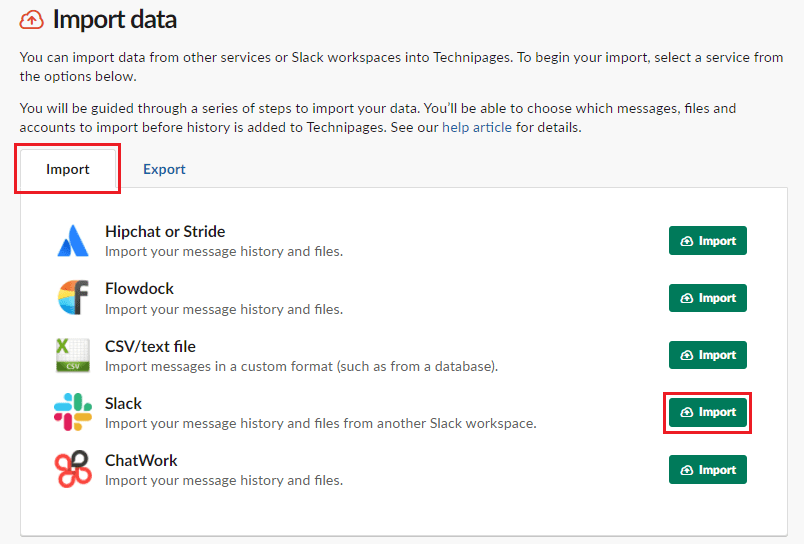
Slack pakub kogu impordiprotsessi juhendit, mis selgitab kõiki termineid ja valikuid, mis võivad tõesti aidata. Selle avamiseks klõpsake nuppu „Arvustuse juhend“. Ekspordi üleslaadimise jätkamiseks klõpsake nuppu Edasi. Siin saate lisada Slacki ekspordi allalaadimislingi või saate faili käsitsi üles laadida.
Kui üleslaadimine on lõppenud, peate konfigureerima, mida kasutajatega teha. Saate teha erinevaid valikuid üldiste „sobivate e-posti aadressidega kasutajate” rühmade jaoks. "aktiivsed kasutajad ilma sobiva e-posti aadressita" ja "deaktiveeritud kasutajad, kellel pole vastavat e-posti aadressi". aadress.
Järgmisena peate valima kanalite importimise viisi. Saate valida, mis juhtub avalike kanalitega, mille sihtkoht on avalik kanal, mis juhtub avalikke kanaleid, millel puudub sobiv sihtkanal, ja mis juhtub arhiveeritud kanalitega ilma sobitamiseta kanalid.
Lõpuks vaadake üle valitud seaded ja kui olete nendega rahul, klõpsake nuppu "Impordi". Seejärel näete edenemisriba, mis näitab impordiprotsessi olekut. Kui importimine on lõppenud, saate kinnitusmeili.
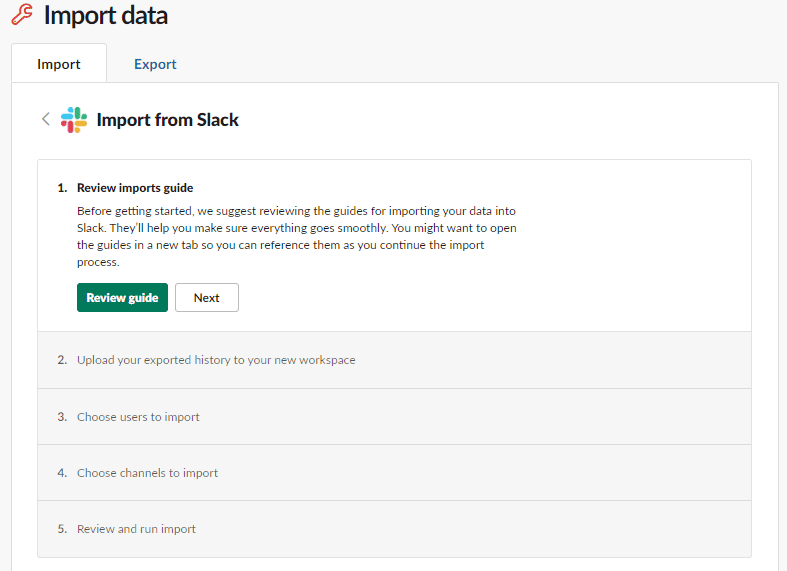
Kui teil on kunagi vaja varukoopiast taastada või mõne teise tööruumiga liita, peaksite saama eksporditud andmed importida. Järgides selles juhendis toodud samme, saate importida varem eksporditud andmed oma tööruumi.